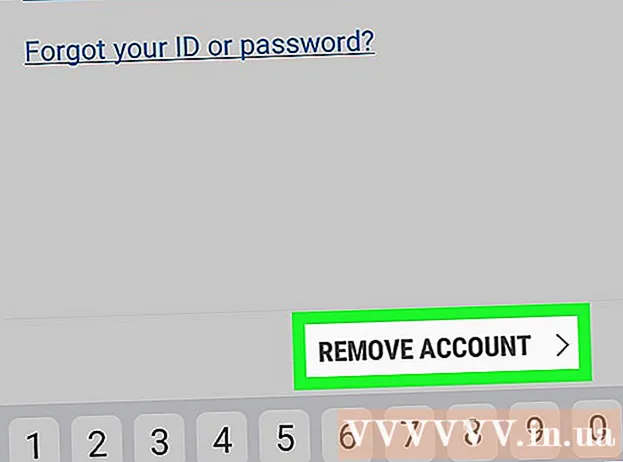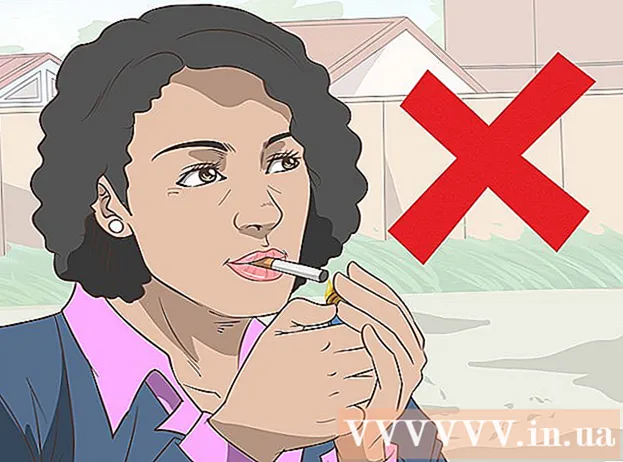Аутор:
Sara Rhodes
Датум Стварања:
15 Фебруар 2021
Ажурирати Датум:
1 Јули 2024

Садржај
У овом чланку ћете научити како да креирате индексну страницу у програму Мицрософт Ворд да бисте пронашли важне појмове о којима се говорило у документу и на страницама на којима су били присутни.
Кораци
1. део 2: Креирање услова
 1 Отворите документ у програму Мицрософт Ворд. У МС Ворд -у, индекс се може уметнути у било који документ, без обзира на његову дужину, стил или садржај.
1 Отворите документ у програму Мицрософт Ворд. У МС Ворд -у, индекс се може уметнути у било који документ, без обзира на његову дужину, стил или садржај.  2 Кликните на картицу Линкови. Налази се на траци са алаткама МС Ворд на врху прозора, поред других картица као што су Почетна, Уметни и Поглед. Трака са алаткама Линкови се појављује на врху прозора.
2 Кликните на картицу Линкови. Налази се на траци са алаткама МС Ворд на врху прозора, поред других картица као што су Почетна, Уметни и Поглед. Трака са алаткама Линкови се појављује на врху прозора.  3 Кликните на дугме Означи ставку. Ово дугме изгледа као празна страница са зеленим плусом и црвеном линијом унутра. Налази се на траци са алаткама Линкови, између дугмади Уметни наслов и Означи везу, ближе горњој десној ивици прозора. Ово ће приказати оквир за дијалог Дефине Индек Ентри, где можете изабрати важне појмове и изразе као уносе индекса.
3 Кликните на дугме Означи ставку. Ово дугме изгледа као празна страница са зеленим плусом и црвеном линијом унутра. Налази се на траци са алаткама Линкови, између дугмади Уметни наслов и Означи везу, ближе горњој десној ивици прозора. Ово ће приказати оквир за дијалог Дефине Индек Ентри, где можете изабрати важне појмове и изразе као уносе индекса.  4 Наведите реч или групу речи које ће се користити као уноси у индекс. Двапут кликните на реч левим тастером миша или одаберите реч помоћу тастатуре.
4 Наведите реч или групу речи које ће се користити као уноси у индекс. Двапут кликните на реч левим тастером миша или одаберите реч помоћу тастатуре.  5 Кликните на дијалошки оквир "Дефинирај унос индекса". Истакнути појам се појављује у оквиру за текст "маин:".
5 Кликните на дијалошки оквир "Дефинирај унос индекса". Истакнути појам се појављује у оквиру за текст "маин:". - Поред главног елемента индекса, можете унети додатни индекс и унакрсну референцу. Опционални унос индекса и унакрсна референца биће означени у одговарајућим пољима у дијалогу.
- Корисник такође може да унесе индекс трећег реда. Да бисте то урадили, уметните двотачку (:) у поље "додатно:", а затим унесите текст који ће се користити као индекс трећег реда.
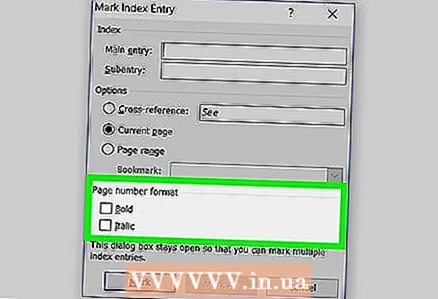 6 Форматирајте бројеве страница у индексу. Ако желите да се бројеви страница појављују подебљано или у курзиву, означите одговарајућа поља испод наслова Формат броја странице.
6 Форматирајте бројеве страница у индексу. Ако желите да се бројеви страница појављују подебљано или у курзиву, означите одговарајућа поља испод наслова Формат броја странице.  7 Форматирајте текст уноса индекса. Одаберите текст у пољу "главно" или "додатно", кликните десним тастером миша на њега и изаберите опцију "Фонт". Након тога, на екрану ће се појавити нови дијалошки оквир у којем можете промијенити фонт, величину, боју и ефекте текста, као и одабрати додатне опције попут величине, размака и помака.
7 Форматирајте текст уноса индекса. Одаберите текст у пољу "главно" или "додатно", кликните десним тастером миша на њега и изаберите опцију "Фонт". Након тога, на екрану ће се појавити нови дијалошки оквир у којем можете промијенити фонт, величину, боју и ефекте текста, као и одабрати додатне опције попут величине, размака и помака. - Ако желите да сазнате више о промени фонта у програму Ворд, на Интернету пронађите чланке о различитим врстама фонтова и стиловима које можете користити у свом Ворд документу.
 8 Кликните на Означи да бисте означили означени израз и додали га у индекс са одговарајућим бројем странице.
8 Кликните на Означи да бисте означили означени израз и додали га у индекс са одговарајућим бројем странице. 9 Кликните на Означи све да бисте у читавом документу претражили унос индекса и означили сваки поменути случај.
9 Кликните на Означи све да бисте у читавом документу претражили унос индекса и означили сваки поменути случај. 10 Изаберите другу реч или групу речи коју желите да означите. Означите други израз у документу и кликните на дијалог Дефине Индек Ентри.Нови термин се појављује у главном пољу. Додатни индекси, унакрсне референце, бројеви страница и поставке фонта за нови индекс могу се према потреби променити у прозору Дефиниција уноса индекса.
10 Изаберите другу реч или групу речи коју желите да означите. Означите други израз у документу и кликните на дијалог Дефине Индек Ентри.Нови термин се појављује у главном пољу. Додатни индекси, унакрсне референце, бројеви страница и поставке фонта за нови индекс могу се према потреби променити у прозору Дефиниција уноса индекса.
Део 2 од 2: Уметање индексне странице
 1 Померите се надоле и кликните на подручје при самом дну последње странице.
1 Померите се надоле и кликните на подручје при самом дну последње странице.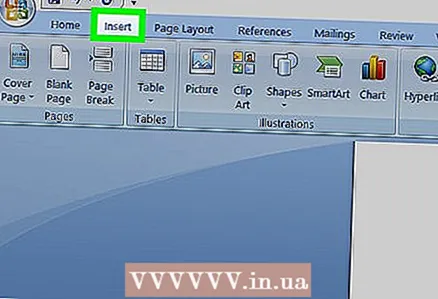 2 Кликните на картицу Уметање на траци са алаткама при врху прозора.
2 Кликните на картицу Уметање на траци са алаткама при врху прозора.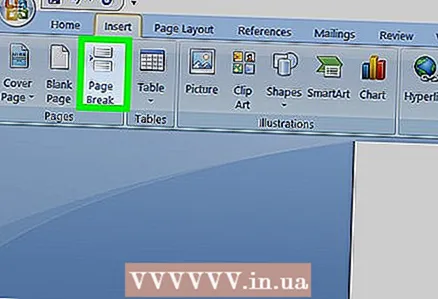 3 Кликните на дугме Прелом странице на траци са алаткама. Ово дугме изгледа као да је доња половина једне странице изнад горње половине друге странице. Ово дугме ће створити нову страницу и завршити претходну.
3 Кликните на дугме Прелом странице на траци са алаткама. Ово дугме изгледа као да је доња половина једне странице изнад горње половине друге странице. Ово дугме ће створити нову страницу и завршити претходну.  4 Кликните на картицу Везе на траци са алаткама МС Ворд при врху.
4 Кликните на картицу Везе на траци са алаткама МС Ворд при врху. 5 Кликните на Индекс поред дугмета Означи ставку на траци са алаткама Везе. Појављује се дијалошки оквир Индек.
5 Кликните на Индекс поред дугмета Означи ставку на траци са алаткама Везе. Појављује се дијалошки оквир Индек.  6 Изаберите тип показивача (увучен или не увучен). Увучени показивач је прилагођенији читатељу, док неразведени показивач заузима мање простора на страници.
6 Изаберите тип показивача (увучен или не увучен). Увучени показивач је прилагођенији читатељу, док неразведени показивач заузима мање простора на страници. - Док мењате индекс, видећете различите стилове и формате у прозору Узорак штампаног документа.
 7 Одаберите стил индекса из оквира Формати. Одаберите стил из унапред дефинисаних формата да бисте прилагодили индекс.
7 Одаберите стил индекса из оквира Формати. Одаберите стил из унапред дефинисаних формата да бисте прилагодили индекс. - Корисници могу креирати сопствени стил. Да бисте то урадили, изаберите формат „Из предлошка“, а затим кликните на дугме „Промени ...“. Након тога можете промијенити фонт, размак и стил свих главних и споредних показатеља, стварајући тако властити формат.
- Пре него што се одлучите за избор формата, прегледајте га у прозору „Узорак штампаног документа“.
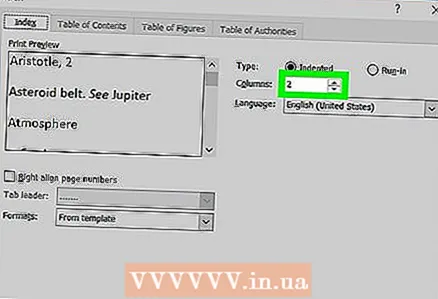 8 Промените број колона. Повећајте број колона у пољу Колоне да бисте заузели мање простора или поставите број колона на Аутоматски.
8 Промените број колона. Повећајте број колона у пољу Колоне да бисте заузели мање простора или поставите број колона на Аутоматски.  9 Притисните ОК. Ово ће створити индексну страницу са свим означеним индексима и одговарајућим бројевима страница. Помоћу овог индекса пронађите странице на којима се помињу важни појмови и појмови.
9 Притисните ОК. Ово ће створити индексну страницу са свим означеним индексима и одговарајућим бројевима страница. Помоћу овог индекса пронађите странице на којима се помињу важни појмови и појмови.
Упозорења
- Означавање уноса индекса аутоматски ће омогућити опцију Прикажи све знакове обликовања. Може се искључити у било ком тренутку кликом на икону пасуса на картици "Почетна".